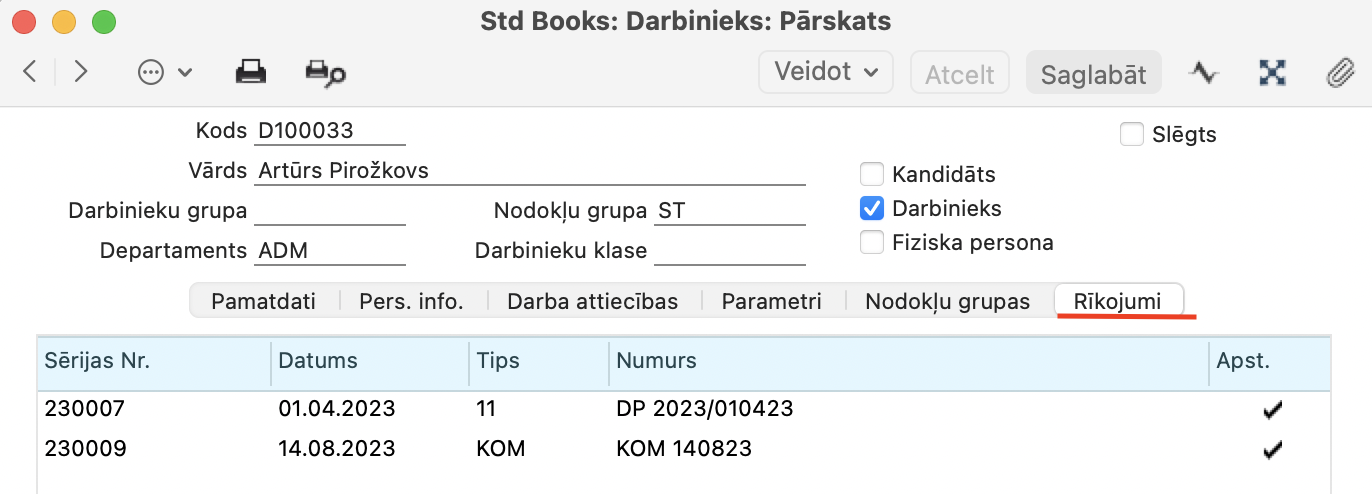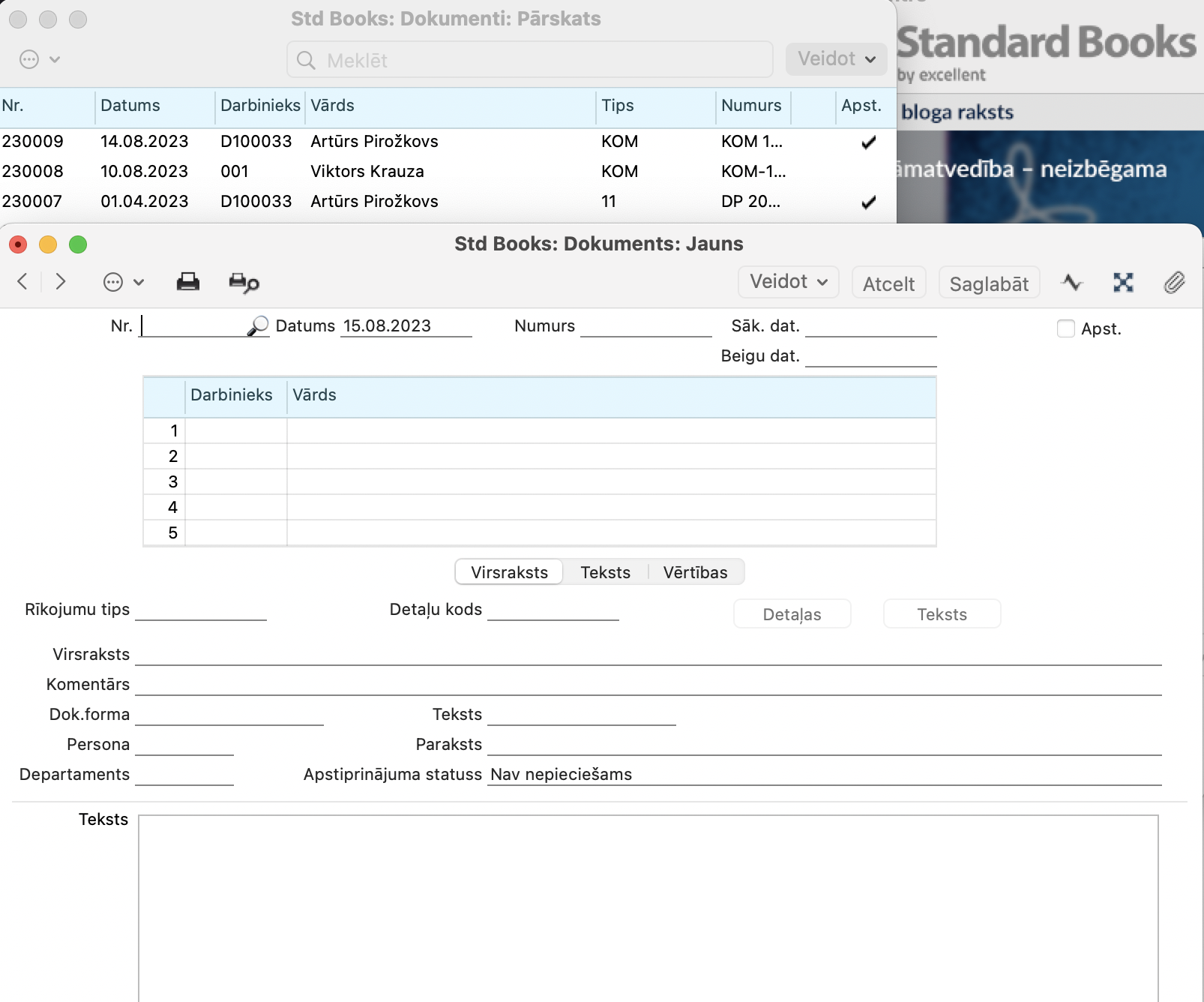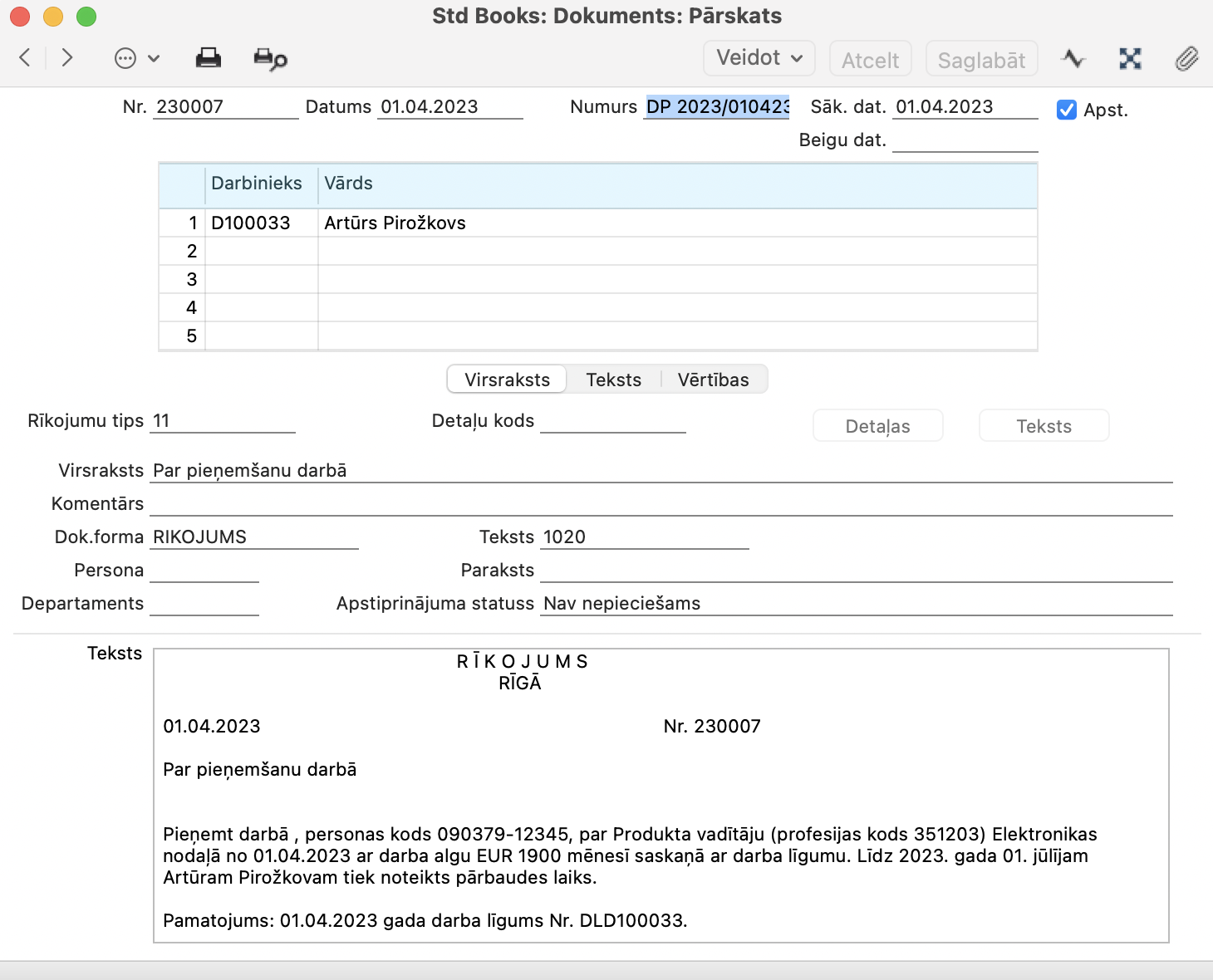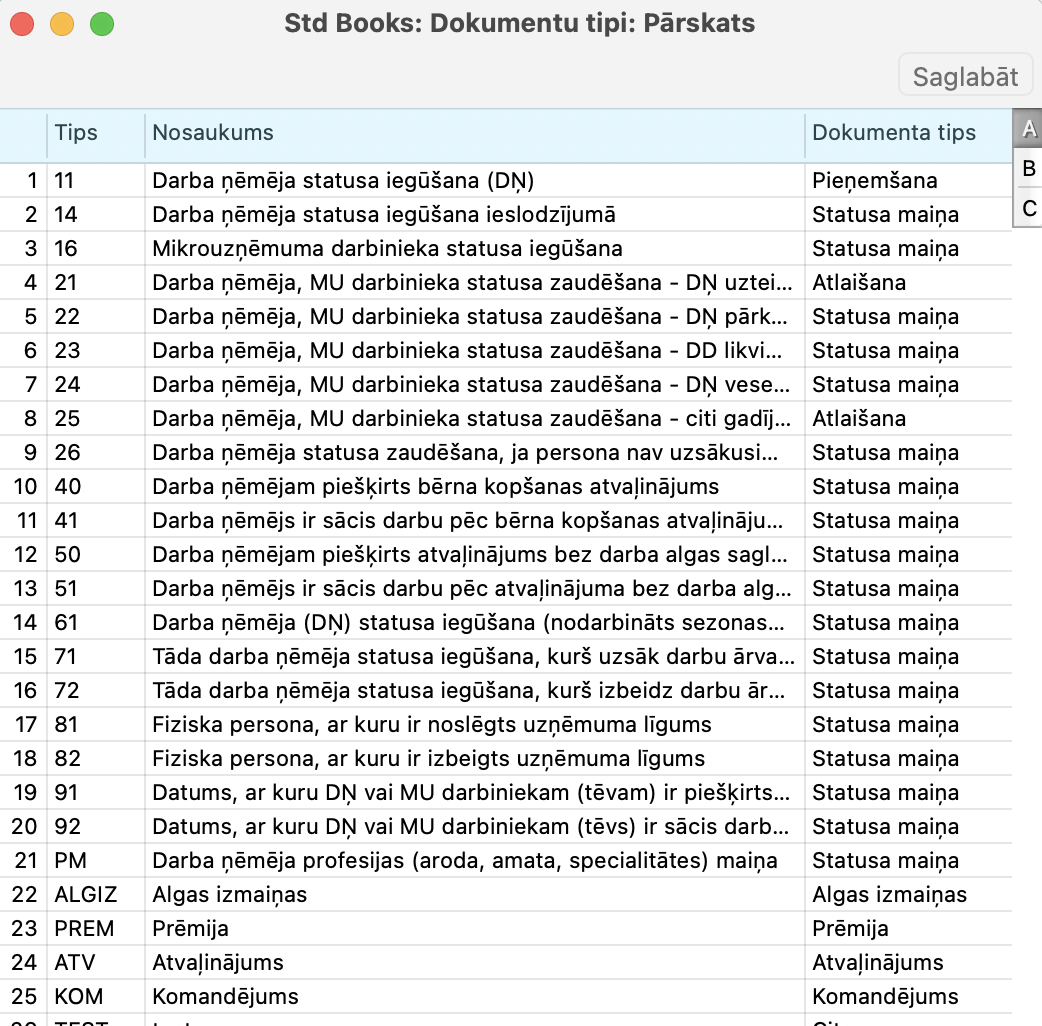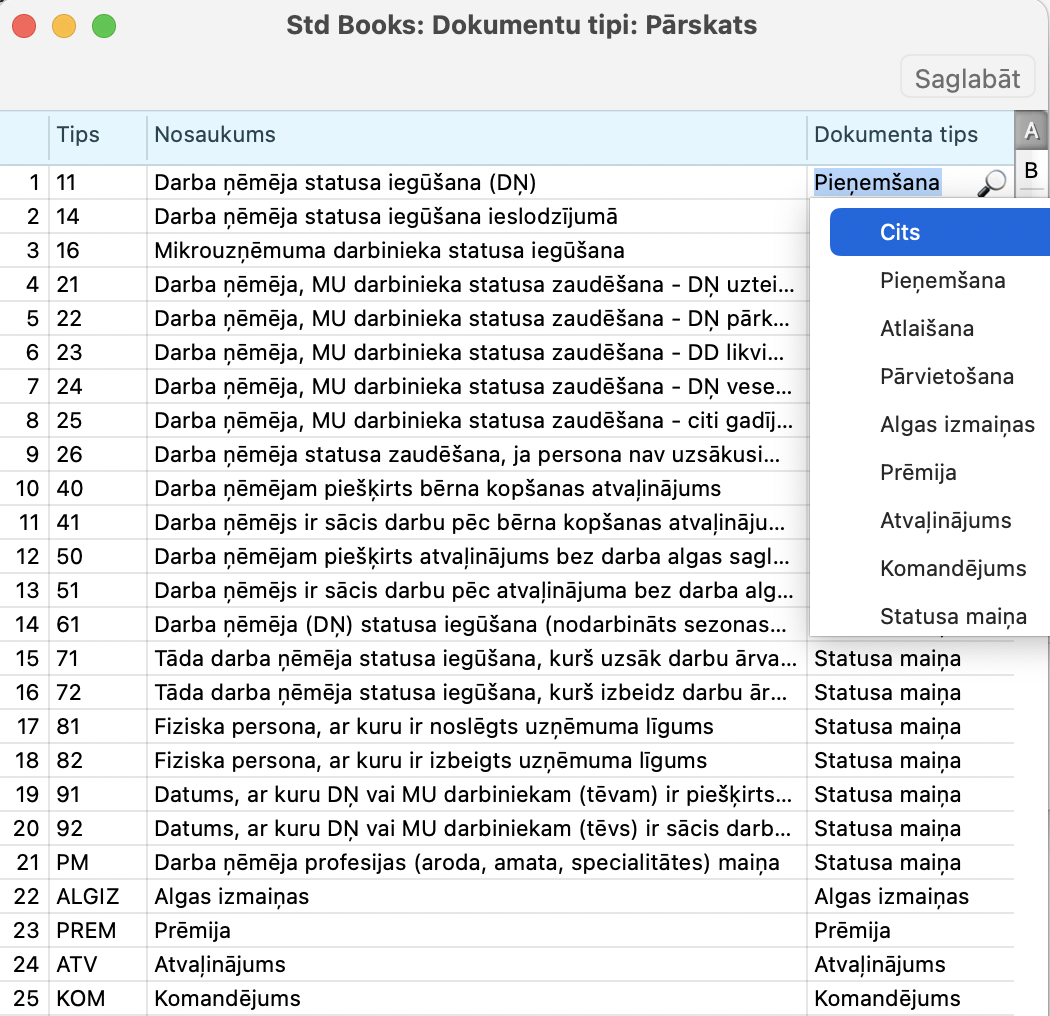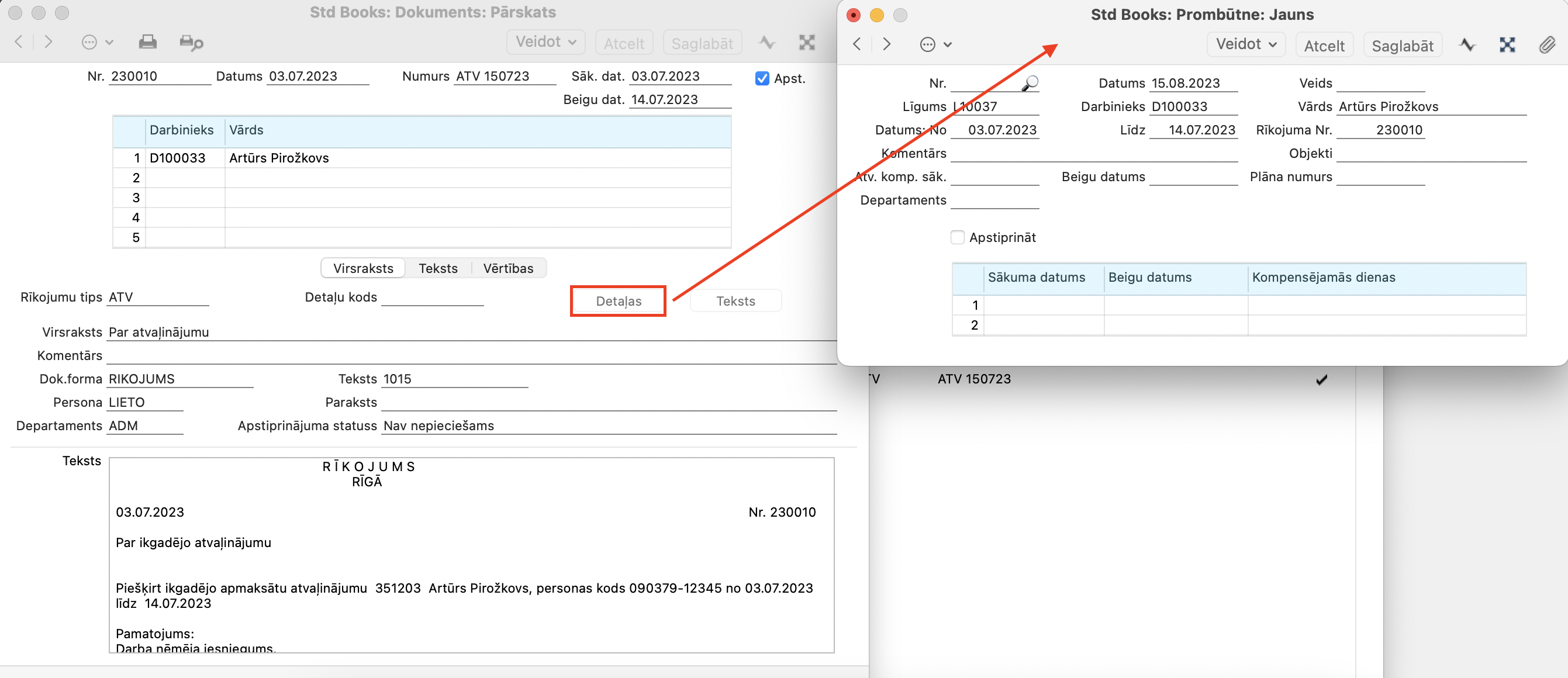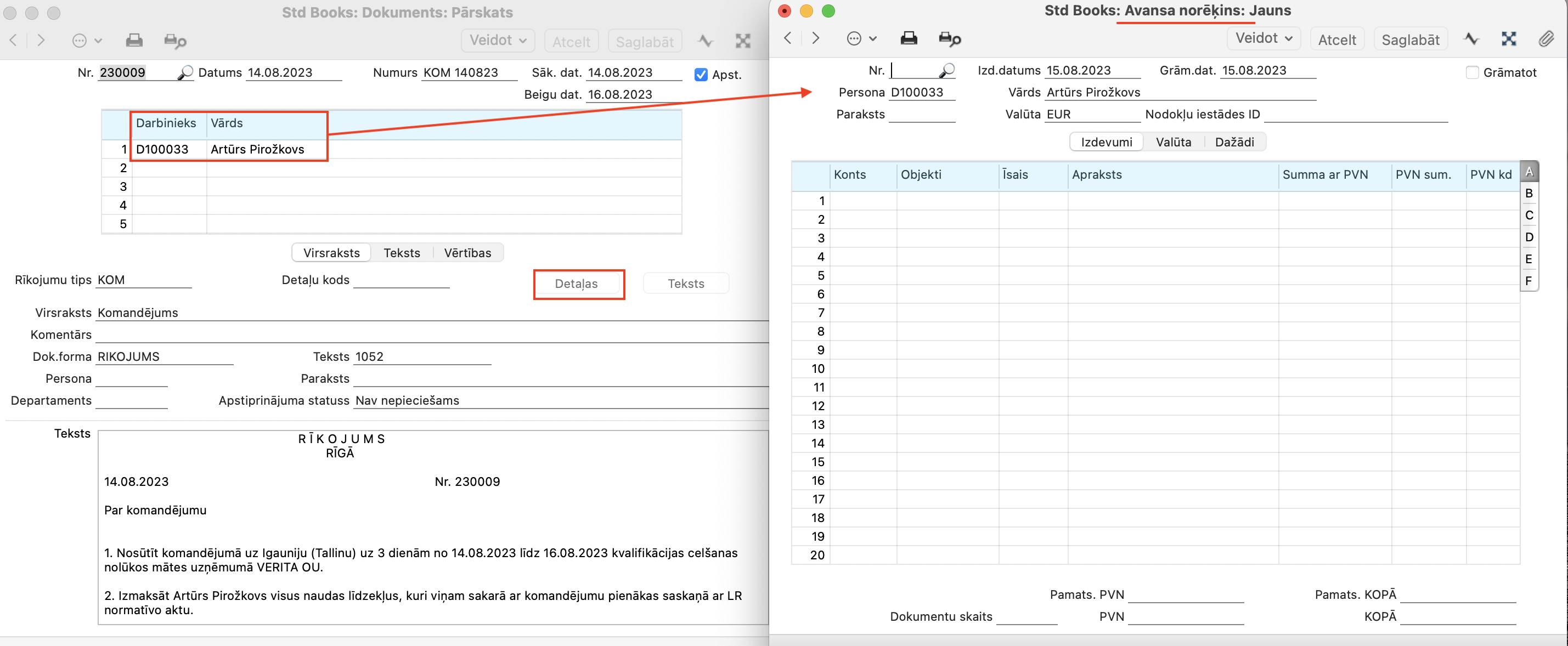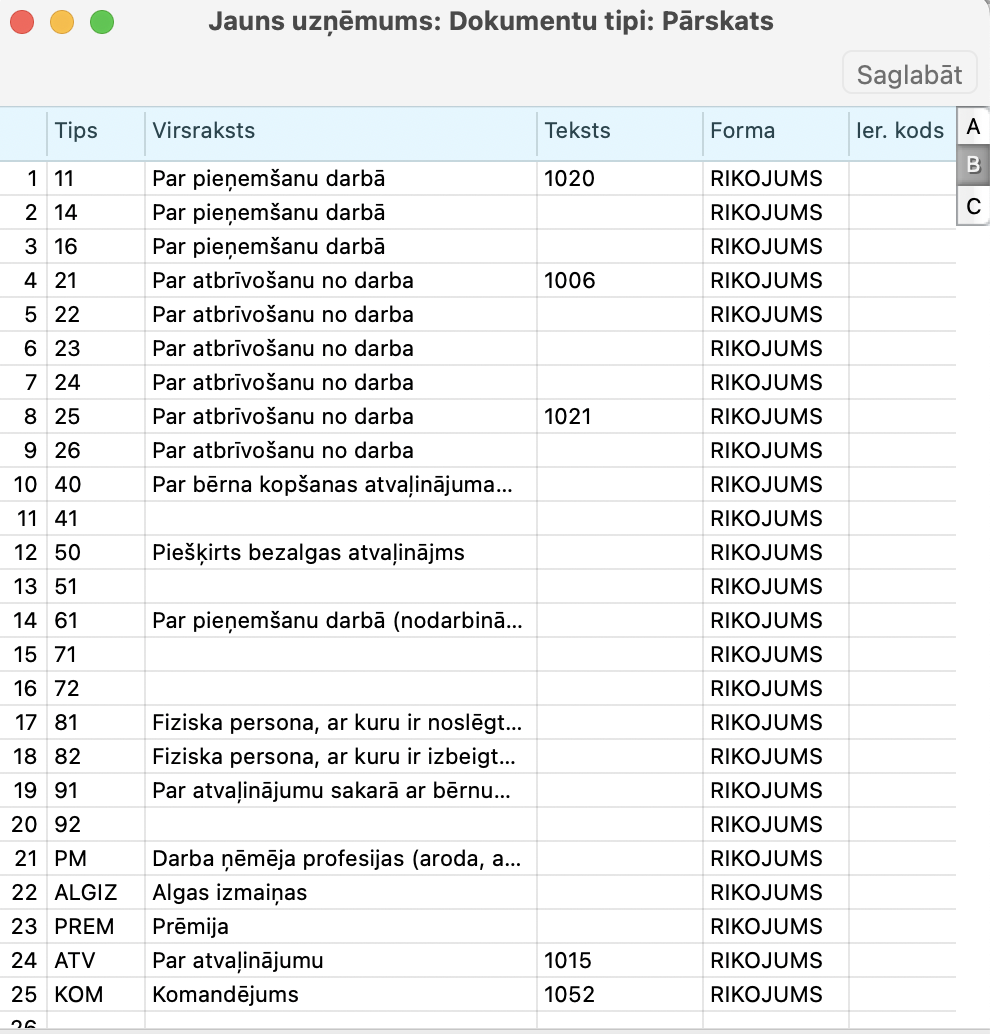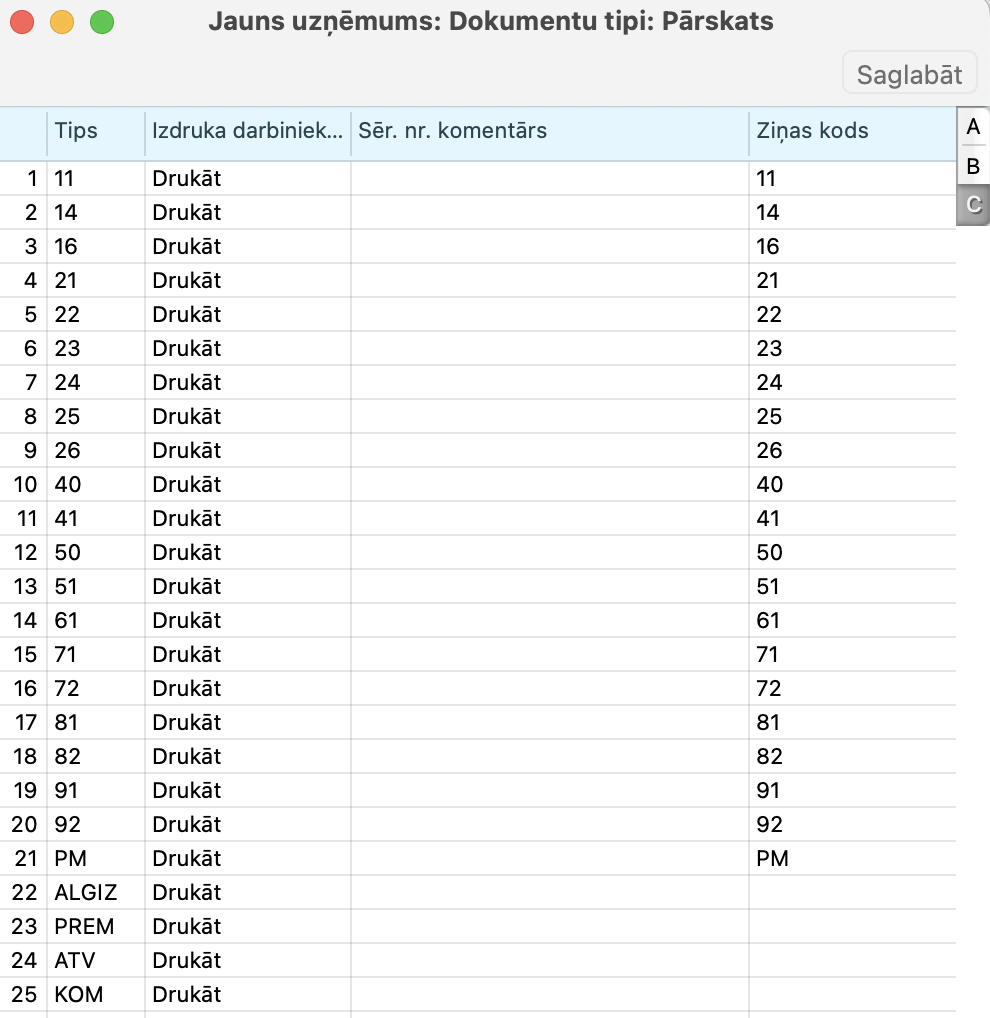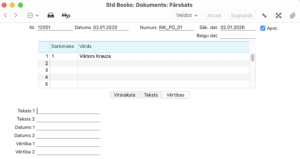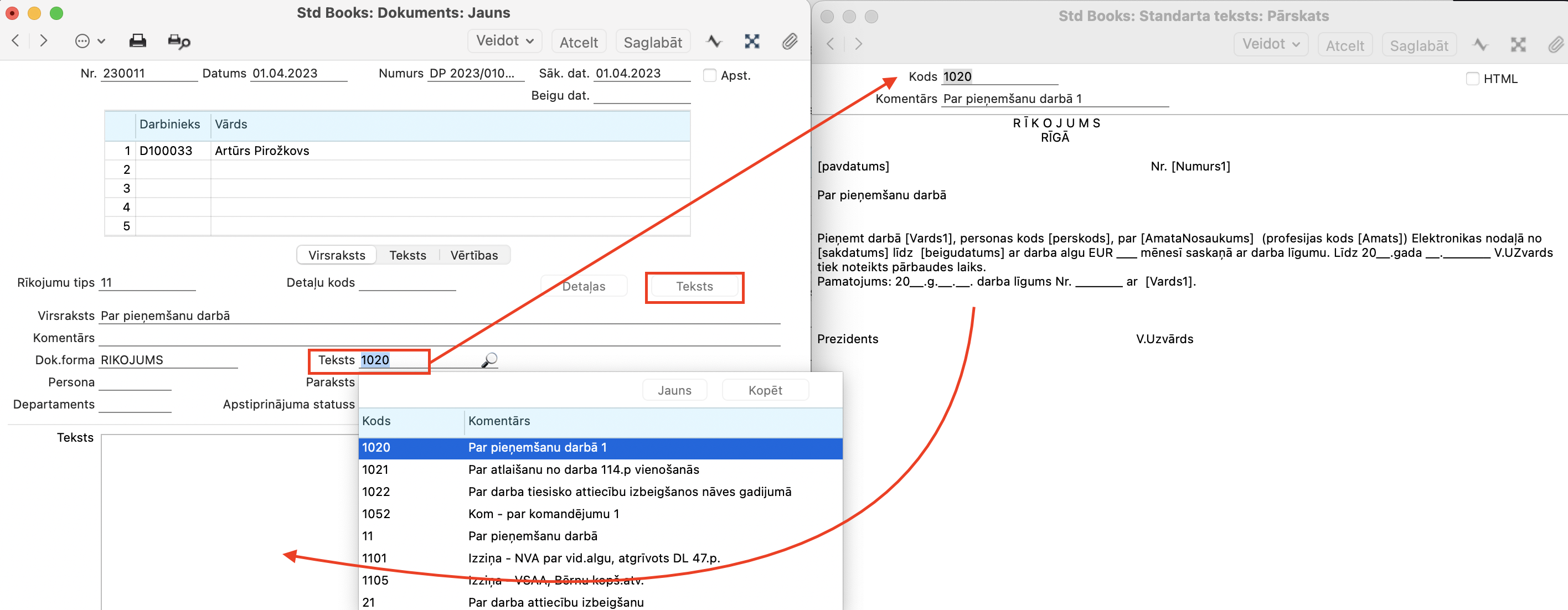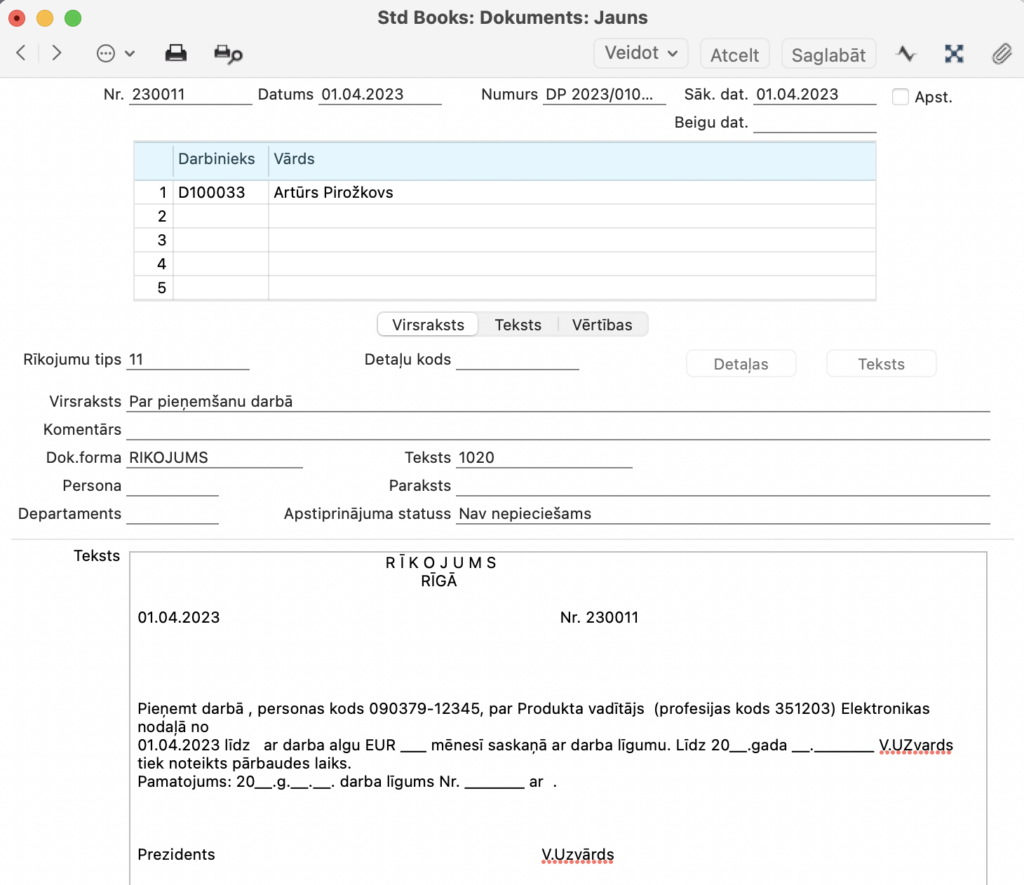Atjaunots 26. jūnijs 2025
Personāla dokumentu veidošana programmā
Padziļinātāku informāciju par Personāla moduli, lasiet ŠEIT.
Modulī Personāls > Reģistri > Dokumenti tiek veidoti visi uzņēmuma lietvedības ar personālu saistītie dokumenti. Piemēram, rīkojumi par darbā pieņemšanu, atvaļinājumiem, piemaksām, saliedēšanas pasākumiem, komandējumiem utt.
Dokumentus ir iespējams izdrukāt vai saglabāt PDF formātā.
No tā var veidot darba plūsmas aktivitāti, izveidojot jaunu uzdevumu vai ievietojot informāciju savā kalendārā.
Dokumentiem ir iespējams izveidot apstiprinājuma/parakstīšanas noteikumus, kas var ļoti atvieglot un paātrināt iekšējās dokumentācijas apstiprināšanas procesu.
Izveidots dokuments kādam konkrētam darbiniekam automātiski parādīsies Algas > Reģistri > Darbinieki > darbinieka/ fiziskās personas kartītes > sadaļā “Rīkojumi”.
1. Lai izveidotu dokumentu, dodieties uz moduli Personāls > Reģistri > Dokumenti > Veidot – “Jaunu ierakstu – Dokumenti”
2. Ieraksta aizpildīšanas piemēram, izveidosim Rīkojumu par darbinieka pieņemšanu darbā.
Nr. – ieraksta kārtas numurs tiks aizpildīts automātiski, ja ir iestatīts Personāls > Iestatījumi > Numuru sērijas – dokumenti
Datums – izmantojot funkciju “Ievietot speciāli’ izvēlieties datumu
Numurs – katram dokumentam var izmantot papildus numuru dokumenta apzīmējumam, kurš būs redzams reģistra Dokumenti Pārskata logā, un kuru var pielietot dokumenta izdruka ieraksta kārtas numura vietā.
Sāk. dat. / Beigu dat. – izmantojot funkciju “Ievietot speciāli’ izvēlieties datumu
Darbinieks / Vārds – obligāti jāaizpilda lauku “Darbinieks”. Ar funkciju “Ievietot speciāli’ izvēlieties darbinieku no reģistra Darbinieki saraksta. Ievietojot darbinieka kodu laukā “Darbinieks”, lauks “Vārds” izpildīsies automātiski. Dokumenta ierakstā ir iespējams ievietot vairākus darbiniekus, ja, piemēram, tas ir rīkojums par kādu kopīgo norīkojumu vai pasākumu.
Rīkojuma tips – arī ir obligāts lauks aizpildīšanai. Izmantojot funkciju “Ievietot speciāli’ izvēlieties no Personāls > Iestatījumi > Dokumentu tipi saraksta piemērotāku tipu, skatoties uz ko atteiksies dokuments: pieņemšanu darbā, atbrīvošanu no darba, atvaļinājumu, komandējumu utt.
Iestatījums, kur var izveidot dokumentu paraugus iesniegumiem, pavēlēm, rīkojumiem, atskaitēm.
Ja jūs esat jauns klients, programmā dati tiek piedāvāti pēc noklusējuma. Bet ir arī iespēja izveidot jaunus ierakstus balstoties uz uzņēmuma iekšējo dokumentu aprites kārtību.
Sadaļā A – jāizveido Tips, Nosaukums un ar klaviatūras taustiņu kombinācijas Ctrl+Enter (Windows) vai Cmd+Enter (Mac OS) palīdzību jāizvēlas Dokumentu tipu.
Atkarīgi no tā, kā tiek nodefinēts Dokumenta tips, var parādīties papildus iespējas automātiskai darbībai.
Piemēram,
- ja ieliksiet “Dokumenta tipa” laukā Atvaļinājums, tad izveidojot rīkojumu par atvaļinājumu un nospiežot pogu “Detaļas”, programma automātiski izveidos Prombūtnes ierakstu konkrētam rīkojumam.
- ja ieliksiet “Dokumenta tipa” laukā Komandējums, tad izveidojot rīkojumu par komandējumu un nospiežot pogu “Detaļas”, programma automātiski izveidos Avansa norēķina ierakstu (modulī Avansa norēķini > Reģistri > Avansa norēķini) konkrētam rīkojuma darbiniekam.
Sadaļā B – jāizveido Virsraksts un ar klaviatūras taustiņu kombinācijas Ctrl+Enter (Windows) vai Cmd+Enter (Mac OS) palīdzību jāizvēlas Teksts, izmantojot funkciju ‘Ievietot speciāli’ no moduļa CRM > Reģistri > Standarta Teksti un Forma, izmantojot funkciju ‘Ievietot speciāli’ no moduļa Sistēmas > Reģistri > Dokumentu formas.
Sadaļā C – var nodefinēt vai šo dokumentu Drukāt vai Nedrukāt, kā arī konkrētam Tipam ir iespējams ielikt EDS ziņas koda vērtību, ar kuru iesniegt Ziņu par Darba ņēmēju EDS sistēmā, piemēram, par pieņemšanu darbā, atbrīvošanu no darba, u.c.
Lasiet vairāk Kā iesniegt ziņu par darba ņēmējiem uz EDS?
Virsraksts / Dokumentu forma / Teksts – šie lauki izpildīsies automātiski, ievietojot Rīkojuma tipu.
Tas ir pats minimums, kas ir vajadzīgs dokumenta ieraksta aizpildīšanai.
Sadaļā Vērtības – iespēja norādīt papildu vērtības dokumentā, kuras varat ievietot tekstā ar “Lauki dokumentos” palīdzību (piemēram taksometra čeka numurs, datums un summa)
3. Tālāk jāsaglabā ierakstu, uzspiežot pogu “Saglabāt” un tad jāpiespiež pogu “Teksts”, lai logā Teksts parādītos Standarta teksts, kurš ir nodefinēts laukā “Teksts”.
4. Tālāk ievietoto tekstu logā Teksts ir iespējams to papildināt un labot.
5. Pirms ieraksta aizvēršanas pēc labojumiem vai pirms drukāšanas / priekšskatījuma, ir nepieciešams dokumenta ierakstu saglābāt vēlreiz.
dokumentu formas, personāla dokumenti, rīkojumi, rīkojums